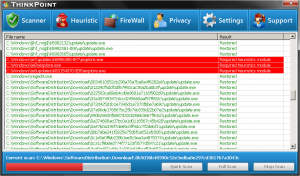Jak zeskanować dokument i przesłać go na swój komputer?
Cel
- Umieść dokument w skanerze stroną zadrukowaną do dołu.
- Otwórz Start.
- Wpisz faks i skanuj w Start.
- Kliknij opcję Faksowanie i skanowanie w systemie Windows.
- Kliknij Nowe skanowanie.
- Upewnij się, że twój skaner jest poprawny.
- Wybierz typ dokumentu.
- Wybierz kolor swojego dokumentu.
Jak skanować w systemie Windows?
JAK SKANOWAĆ DOKUMENT W WINDOWS 7
- Wybierz Start → Wszystkie programy → Faksowanie i skanowanie w systemie Windows.
- Kliknij przycisk Skanuj w okienku nawigacji, a następnie kliknij przycisk Nowe skanowanie na pasku narzędzi.
- Użyj ustawień po prawej stronie, aby opisać skan.
- Kliknij przycisk Podgląd, aby zobaczyć, jak będzie wyglądać Twój dokument.
- Jeśli jesteś zadowolony z podglądu, kliknij przycisk Skanuj.
Czy system Windows 10 ma oprogramowanie do skanowania?
Zainstaluj i używaj skanera w systemie Windows 10. Po podłączeniu skanera do urządzenia lub dodaniu nowego skanera do sieci domowej zazwyczaj możesz od razu rozpocząć skanowanie zdjęć i dokumentów. Wybierz przycisk Start, a następnie wybierz opcję Ustawienia > Urządzenia > Drukarki i skanery. Wybierz opcję Dodaj drukarkę lub skaner.
Jak zeskanować dokument, a następnie wysłać go pocztą e-mail?
Cel
- Zeskanuj dokument, który chcesz wysłać.
- Otwórz aplikację poczty e-mail lub witrynę poczty e-mail.
- Utwórz nową wiadomość e-mail.
- Wpisz adres e-mail odbiorcy w polu „Do:”.
- Kliknij przycisk „załącz pliki”.
- Znajdź i kliknij zeskanowany dokument w oknie dialogowym.
- Kliknij Otwórz.
- Wyślij wiadomość.
Jak zeskanować dokument i przesłać go na komputer z systemem Windows 10?
JAK SKANOWAĆ DOKUMENTY W WINDOWS 10
- Z menu Start otwórz aplikację Skanuj. Jeśli nie widzisz aplikacji Skanuj w menu Start, kliknij słowa Wszystkie aplikacje w lewym dolnym rogu menu Start.
- (Opcjonalnie) Aby zmienić ustawienia, kliknij łącze Pokaż więcej.
- Kliknij przycisk Podgląd, aby upewnić się, że skan wygląda poprawnie.
- Kliknij przycisk Skanuj.
Jak zeskanować dokument do notatek?
Jak skanować dokumenty w aplikacji Notatki
- Otwórz nową lub istniejącą notatkę.
- Stuknij ikonę + i stuknij Skanuj dokumenty.
- Umieść dokument w widoku kamery.
- Użyj przycisku migawki lub jednego z przycisków głośności, aby przechwycić skan.
- W razie potrzeby dostosuj rogi skanu, przeciągając, a następnie stuknij opcję Zachowaj skan.
Jak włączyć skanowanie do komputera w systemie Windows 10?
Jak włączyć skanowanie do komputera po aktualizacji systemu Windows 10?
- Wydrukuj stronę konfiguracji, aby uzyskać adres IPv4 drukarki (możesz również dotknąć ikony sieci bezprzewodowej na panelu przednim drukarki, aby uzyskać adres IP)
- Na komputerze przejdź do Panelu sterowania, w menu Urządzenia i drukarki, kliknij prawym przyciskiem myszy drukarkę, a następnie kliknij Właściwości drukarki, wybierz kartę Porty.
Jak skanować i naprawiać w systemie Windows 10?
Jak skanować i naprawiać pliki systemowe w systemie Windows 10 offline
- Użyj skrótu klawiszowego Windows + I, aby otworzyć aplikację Ustawienia.
- Kliknij Aktualizacja i zabezpieczenia.
- Kliknij Odzyskiwanie.
- W obszarze Uruchamianie zaawansowane kliknij Uruchom ponownie teraz.
- Kliknij Rozwiązywanie problemów.
- Kliknij Opcje zaawansowane.
Jak zeskanować wiele stron do jednego pliku PDF w systemie Windows?
Skanowanie wielu stron do formatu PDF w 2 krokach
- Uruchom element PDF. Otwórz PDFelement na swoim komputerze. Na karcie „Strona główna” wybierz „Ze skanera”.
- Skanowanie wielu stron do formatu PDF. W wyskakującym oknie dialogowym wybierz skaner, którego chcesz użyć. Dostosuj ustawienia skanera.
Jak zeskanować dokument i wysłać go w formacie PDF?
Możesz użyć A-PDF Image to PDF (bezpłatne pobieranie tutaj), aby zeskanować dokument do formatu PDF i wysłać go e-mailem w zaledwie 2 krokach:
- Kliknij ikonę „Skanuj papier”, aby zeskanować dokumenty ze skanera.
- Kliknij ikonę „Buduj do jednego pliku PDF i wyślij”, aby utworzyć dokument PDF zawierający wszystkie zeskanowane dokumenty i wysłać je pocztą e-mail.
Gdzie mogę zeskanować dokumenty?
Dzięki sklepowi Staples zawsze w pobliżu, jesteśmy Twoim biurem w podróży. Dzięki funkcji kopiowania i drukowania nigdy nie jesteś poza biurem. Możesz uzyskać dostęp do chmury, wykonywać kopie, skanować dokumenty, wysyłać faksy, niszczyć pliki i korzystać z wypożyczalni komputerów w lokalizacji Staples. Dzięki sklepowi Staples zawsze w pobliżu, jesteśmy Twoim biurem w podróży.
Czy możesz skanować dokumenty za pomocą telefonu?
Skanowanie z telefonu. Aplikacje takie jak Scannable umożliwiają przetwarzanie i udostępnianie dokumentów po ich zeskanowaniu. Jak zapewne zauważyłeś, do smartfona dołączony jest aparat, który może pełnić funkcję skanera. W aplikacji Dysk Google na Androida pojawi się opcja skanowania dokumentów.
Jak bezprzewodowo połączyć skaner z komputerem?
Upewnij się, że drukarka jest podłączona do tej samej sieci Wi-Fi co komputer. Musisz uzyskać dostęp do panelu sterowania, skonfigurować kreatora bezprzewodowego, a następnie postępować zgodnie z instrukcjami, aby się połączyć. Otwórz skaner płaski drukarki. Po prostu podnieś go z drukarki.
Czy mogę zrobić zdjęcie dokumentu zamiast go skanować?
Tak, po prostu zrób zdjęcie dokumentów, przytnij niechciane elementy i wyślij je. Możesz też użyć camscannera (aplikacji mobilnej), który wykona całe skanowanie i precyzyjne kadrowanie dokumentów.
Jak podłączyć skaner do laptopa?
Dodaj drukarkę lokalną
- Podłącz drukarkę do komputera za pomocą kabla USB i włącz ją.
- Otwórz aplikację Ustawienia z menu Start.
- Kliknij Urządzenia.
- Kliknij Dodaj drukarkę lub skaner.
- Jeśli system Windows wykryje drukarkę, kliknij nazwę drukarki i postępuj zgodnie z instrukcjami wyświetlanymi na ekranie, aby zakończyć instalację.
Zdjęcie w artykule „Wikimedia Commons” https://commons.wikimedia.org/wiki/File:ThinkPoint_-_Scanner.png